투표(조합원, 대학, 교회) 채점 전산화 안내
수기 개표로 많은 시간 소요와 투명성 시비로 어려웠던 투표! 이젠 빠르고 정확하게 개표하세요.
스캐너를 이용한 이미지 판독 개표 방식으로 판독 정확도와 투명성을 보장하며, 시간당 3000매 이상의 투표용지를 개표할 수 있어서 최대 며칠씩 걸리던 개표 시간을 획기적으로 단축할 수 있습니다. 또한 교회 내에서 진행하는 다양한 설문조사 및 성경시험 채점 등을 지원하고 있습니다.
스캐너를 이용한 이미지 판독 개표 방식으로 판독 정확도와 투명성을 보장하며, 시간당 3000매 이상의 투표용지를 개표할 수 있어서 최대 며칠씩 걸리던 개표 시간을 획기적으로 단축할 수 있습니다. 또한 교회 내에서 진행하는 다양한 설문조사 및 성경시험 채점 등을 지원하고 있습니다.
투표 전산화 필요 물품
01
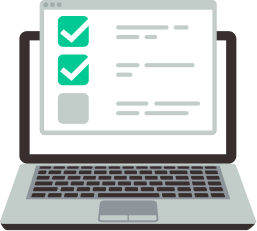
PC [데스크탑·노트북]
교회에 구비되어 있는 pc로사용이 가능합니다.
02
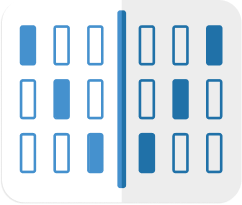
고속 컬러 스캐너
분당 60매 이상고속 컬러 스캐너를 구비합니다.
03

판독 프로그램
투표 판독 전용 프로그램을구비합니다.
04
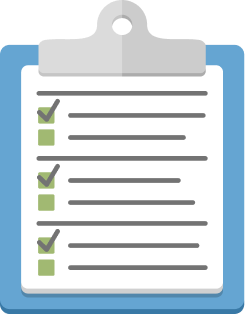
투표용지 [OMR양식지]
투표용지를 구매하거나직접 인쇄가 가능합니다.
투표 전산화 처리 방법
투표용지 배부, 투표 진행, 투표용지 이미지 판독, 결과 발표 등 일련의 과정을 순차적으로 빠르고 손쉽게 진행할 수 있습니다.
01
투표용지 배부
[OMR양식지]02

투표진행
03
투표용지 이미지 판독
[개표]04
결과발표
1
소규모 진행 시 직접 인쇄한 투표용지 판독도 가능하며, 본사를 통해 구매할 수도 있습니다.
2
투표용지의 원하는 후보 번호에 진하게 마킹하면 됩니다. [검은색 사인펜 이용]
3
취합된 투표용지를 스캐너에 넣은 후 스캐너와 연결된 PC의 투표 판독 프로그램 읽기 버튼을 클릭하면, 자동으로 투표 용지를 스캔하여 자동 개표 처리 됩니다.
4
판독 프로그램을 통해 처리된 투표 결과를 바로 열람할 수 있으며, 모든 자료는 엑셀로 내보내기 기능이 지원되어, 2차 검증 처리를 손쉽게 할 수 있습니다.
투표용지 예시
하단 예시는 A4사이즈의 투표 용지 예시이며, 원하는 양식으로 제작이 가능합니다.
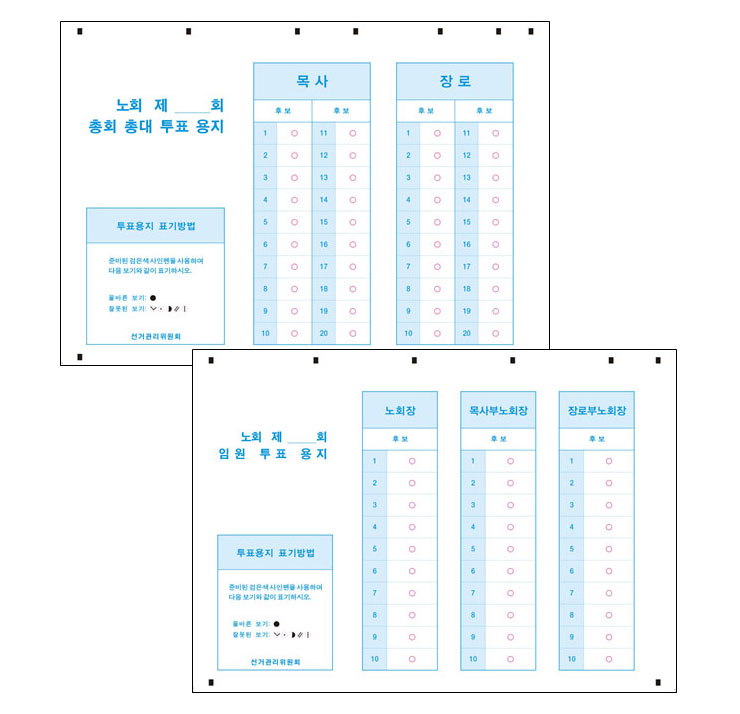
투표처리 프로그램 사용 설명 - OMR카드 읽기
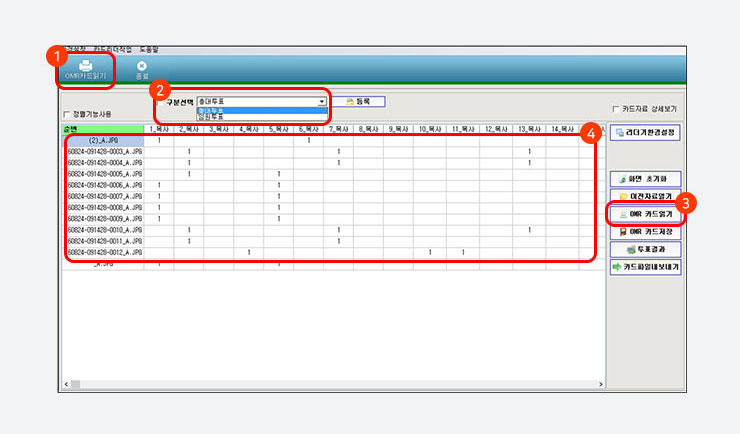
1
2
3
4
투표처리 프로그램 사용 설명 - 투표 결과 보기 1
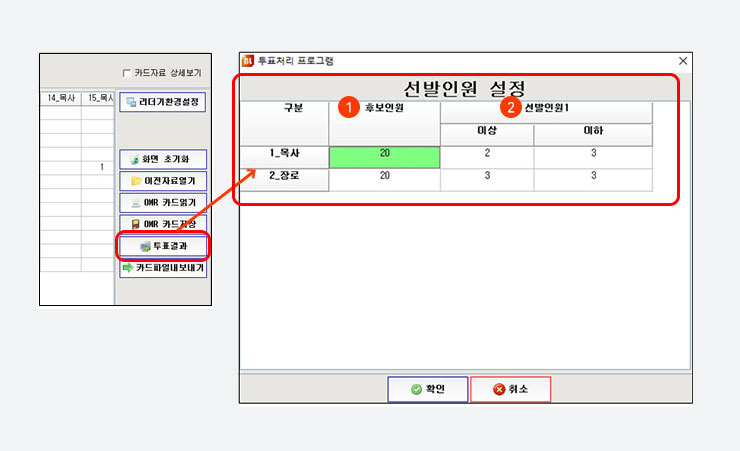
1
후보인원 설정은 후보인원 최대 번호를 입력하는 창입니다. [예: 후보인원이 1~10까지 일 때, 11번 이후 후보에 마킹한 OMR카드는 무효 처리됨]
2
투표처리 프로그램 사용 설명 - 투표 결과 보기 2
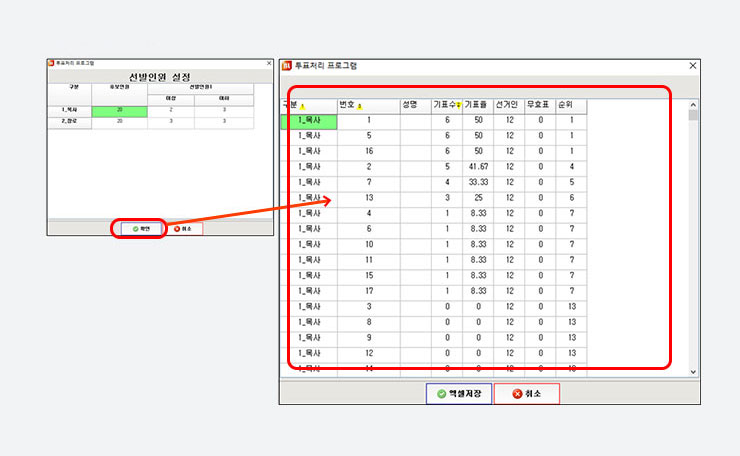
1
